Cara Cepat Mengatasi Komputer atau Laptop Not Responding -Saat bekerja dengan komputer tentu tidak nyaman ketika tiba-tiba sistem operasi tidak merespon atau not responding. Kejadian ini disebabkan banyak faktor bisa dari sisi sistem windows yang sudah tua atau dari sisi hardware yang sudah kualahan dalam melakukan proses data karena kapasitas yang terlalu banyak dalam proses.
Windows not responding atau hang biasa terjadi jika kita menjalankan banyak software secara bersamaan dalam windows. Untuk mengatasi melalui shortcut secara cepat biasanya kita menggunakan tombol CTRL+ALT+DEL lalu melakukan end task pada setiap program yang kita buka secara paksa.
Biasanya jika terjadi not responding user secara awam dilakukan restart komputer secara paksa yang menyebabkan bisa terjadi masalah secara jangka panjang terhadap komputer terutama masalah tentang sistem operasi. Selain cara diatas ada beberapa cara yang bisa dilakukan dengan memanfaatkan fitur taskkill.exe .
Taskkill.exe ini berfungsi untuk melakukan pemberhentian program-program secara paksa yang sedang berjalan sehingga dapat membantu meringankan kinerja sistem dan dapat menutup program secara cepat. Untuk lebih lengkapnya berikut adalah cara mengatasi komputer not responding dengan cepat menggunakan taskkill.exe .
Langkah Mengatasi Komputer atau Laptop Not Responding
Untuk menjalankan file Taskkill.exe ini anda harus mengakses ke sistem dengan melihat pada folder system32 karena file tersebut tersimpan disana. Anda harus membuat sebuah shortcut untuk mengakses file tersebut agar lebih mudah dalam mengaksesnya. Ikuti langkah dibawah ini untuk lebih mudanya.
- Klik kanan pada desktop > New > Create New Shortcut
- Pada jendela berikutnya, ketikkan kode: taskkill.exe /f /fi “status eq not responding” pada kotak ‘Type the location of the item’
- Klik Next
- Beri nama shortcut atau klik Next saja untuk mengakhiri.
- Setelah itu anda kan menemukan sebuah shortcut di desktop anda bernama taskkill
Untuk menjalankannya anda bisa menekan atau klik 2 kali shortcut pada dekstop setiap komputer mengalami not responding maka secara otomatis sistem akan merespon dan mengakhiri program secara paksa yang tidak merespon tersebut. Cara ini sudah dilakukan dan berjalan pada sistem operasi windows 7 dan windows vista.
Demikian ulasan yang dapat kami sampaikan semoga artikel yang ilmuskripsi sampaikan ini bermanfaat buat anda untuk mengatasi sistem komputer yang not responding saat anda gunakan.


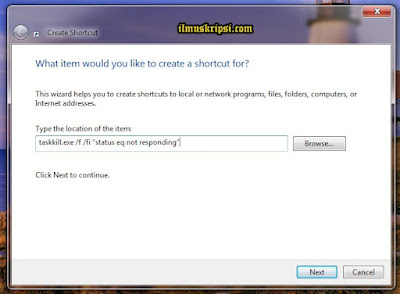




Post a Comment
Post a Comment